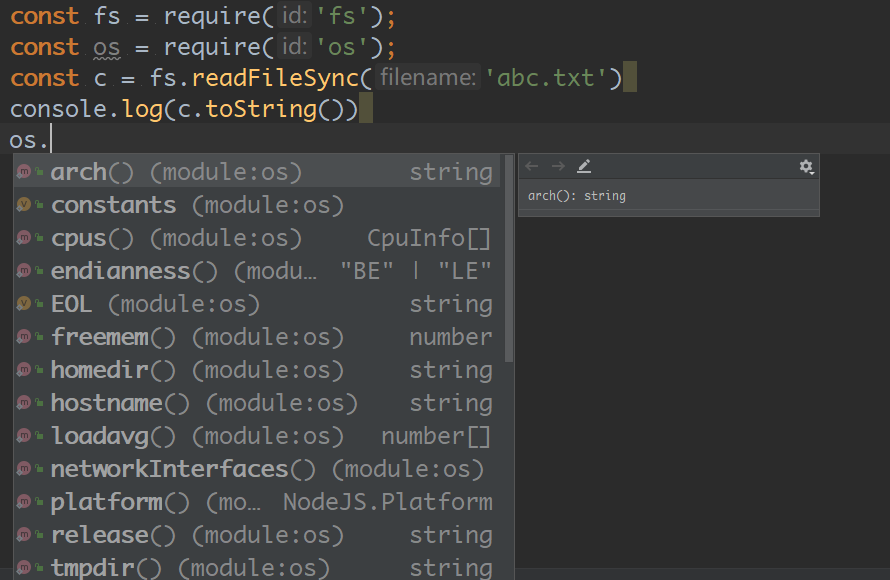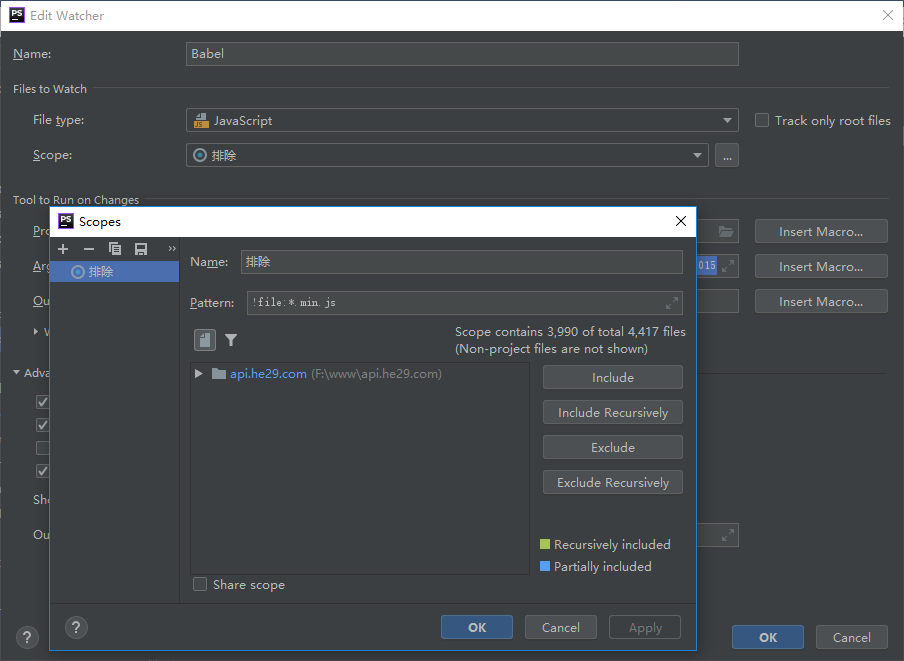不多说了, 先记下来
|
1 2 3 4 5 6 7 8 9 10 11 12 13 14 15 16 17 18 19 20 21 22 23 24 25 26 27 28 29 30 31 32 33 34 35 36 37 38 39 40 41 42 43 44 45 46 47 48 49 50 51 52 53 54 55 56 57 58 59 60 61 62 63 64 65 66 67 68 69 70 71 72 73 74 75 76 77 78 79 80 81 82 83 84 85 86 87 88 89 90 91 92 93 94 95 96 97 98 99 100 101 102 103 104 105 106 107 108 109 110 111 112 113 114 115 116 117 118 119 120 121 122 123 124 125 |
document.oncontextmenu = function (evt) { evt = evt || window.event; evt.returnValue = false; }//屏蔽鼠标右键 document.onselectstart = function (evt) { evt = evt || window.event; evt.returnValue = false; }//屏蔽鼠标选择 window.onhelp = function () { return false; } //屏蔽F1帮助 document.onmousewheel = function (evt)//屏蔽Shift+滚轮,Ctrl+滚轮 { evt = evt || window.event; if (evt.shiftKey || evt.ctrlKey) { evt.keyCode = 0; evt.returnValue = false; } } document.onkeydown = function (evt) { evt = evt || window.event; if (evt.keyCode == 91) { evt.keyCode = 0; evt.returnValue = false; } //屏蔽Window左 if (evt.keyCode == 92) { evt.keyCode = 0; evt.returnValue = false; } //屏蔽Window右 if (evt.keyCode == 27) { evt.keyCode = 0; evt.returnValue = false; } //屏蔽ESC if (evt.keyCode == 114) { evt.keyCode = 0; evt.returnValue = false; } //屏蔽F3 if (evt.keyCode == 116) { evt.keyCode = 0; evt.returnValue = false; } //屏蔽F5 if (evt.keyCode == 117) { evt.keyCode = 0; evt.returnValue = false; } //屏蔽F6 if (evt.keyCode == 118) { evt.keyCode = 0; evt.returnValue = false; } //屏蔽F7 if (evt.keyCode == 122) { evt.keyCode = 0; evt.returnValue = false; } //屏蔽F11 if (evt.keyCode == 123) { evt.keyCode = 0; evt.returnValue = false; } //屏蔽F12 if (evt.ctrlKey && evt.keyCode == 67) { evt.keyCode = 0; evt.returnValue = false; } //屏蔽 Ctrl+c if (evt.ctrlKey && evt.keyCode == 86) { evt.keyCode = 0; evt.returnValue = false; } //屏蔽 Ctrl+v if (evt.ctrlKey && evt.keyCode == 70) { evt.keyCode = 0; evt.returnValue = false; } //屏蔽 Ctrl+f if (evt.ctrlKey && evt.keyCode == 87) { evt.keyCode = 0; evt.returnValue = false; } //屏蔽 Ctrl+w if (evt.ctrlKey && evt.keyCode == 69) { evt.keyCode = 0; evt.returnValue = false; } //屏蔽 Ctrl+e if (evt.ctrlKey && evt.keyCode == 72) { evt.keyCode = 0; evt.returnValue = false; } //屏蔽 Ctrl+h if (evt.ctrlKey && evt.keyCode == 73) { evt.keyCode = 0; evt.returnValue = false; } //屏蔽 Ctrl+i if (evt.ctrlKey && evt.keyCode == 79) { evt.keyCode = 0; evt.returnValue = false; } //屏蔽 Ctrl+o if (evt.ctrlKey && evt.keyCode == 76) { evt.keyCode = 0; evt.returnValue = false; } //屏蔽 Ctrl+l if (evt.ctrlKey && evt.keyCode == 80) { evt.keyCode = 0; evt.returnValue = false; } //屏蔽 Ctrl+p if (evt.ctrlKey && evt.keyCode == 66) { evt.keyCode = 0; evt.returnValue = false; } //屏蔽 Ctrl+b if (evt.ctrlKey && evt.keyCode == 78) { evt.keyCode = 0; evt.returnValue = false; } //屏蔽 Ctrl+n if (evt.shiftKey && evt.keyCode == 121) { evt.keyCode = 0; evt.returnValue = false; } //屏蔽 shift+F10 if (evt.srcElement.tagName == "A" && window.evt.shiftKey) { evt.keyCode = 0; evt.returnValue = false; } //屏蔽 shift 加鼠标左键新开一网页 } document.onmousedown = function (evt) { try { evt = evt || window.event; if (evt.button == 4) { evt.keyCode = 0; evt.returnValue = false; } //屏蔽鼠标中键 } catch (e) { } } |
 雅荷心语博客
雅荷心语博客